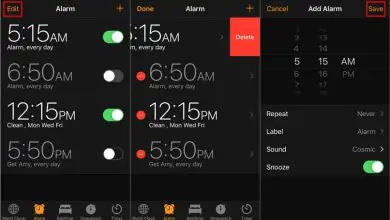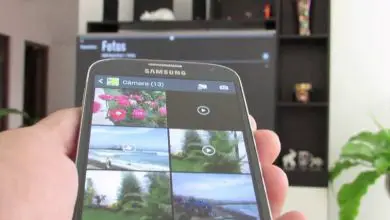Come configurare o personalizzare i pulsanti della mia Xiaomi Mi Band?

Questo ha diversi aspetti per realizzarlo, quindi da questa pratica guida viene mostrato come personalizzare i pulsanti della Xiaomi Mi Band.
A che serve configurare i pulsanti della Xiaomi Mi Band?
Molte volte sei abituato alla configurazione standard del cinturino che hai acquistato, ma hai preso in simpatia una funzione specifica che è fino alla fine dell’elenco delle applicazioni.
Questo può essere fastidioso per l’utente, poiché deve tornare indietro nell’elenco per trovarlo e usarlo.
Idealmente, la persona potrebbe accedere direttamente a quello di cui ha bisogno per entrare senza dover cercare troppo nel menu delle utilità.
Lo stesso vale per il blocco. Con il trambusto di essere da qualche parte conglomerato, la band potrebbe essere stata manomessa per un motivo o per l’altro e alcune impostazioni importanti sono state cambiate.
E sebbene possa sembrare un problema minore, non è l’ideale che debba essere risolto ripetutamente se sei una persona che è in costante contatto con queste situazioni.

È qui che si trovano sia la configurazione dei pulsanti Xiaomi Mi Band che l’implementazione dell’opzione di blocco.
Configura il pulsante di blocco dello schermo della Mi Band
Prima di tutto, per eseguire qualsiasi personalizzazione o configurazione sul cinturino, devi scaricare e installare l’applicazione Mi Fit sul tuo telefonino.
Come passaggio successivo, devi entrare nell’App e accedere, con un account Google o con un Mi, può essere ottenuto anche con Facebook e altre opzioni.
Ciò farà sì che l’app proceda al collegamento e alla sincronizzazione dei dati del profilo, dopodiché si caricherà un po’ prima dell’accesso.
Successivamente, chiederà le autorizzazioni pertinenti che devono essere accettate e quindi verrà visualizzata la schermata principale del programma, che conterrà i dati raccolti dalla banda.
Allo stesso modo, saranno presenti tre schede in basso, nelle quali sarà presente un cosiddetto » Profilo » a cui si accede cliccandoci sopra.
Sarà presente un’opzione che permette di associare una banda al programma, tramite un “ Aggiungi dispositivo ”, rappresentato dal simbolo “ Altro ”.
In questo modo verrà riportato in » Braccialetto » tra tutte le opzioni che mostra e poi in » Accetta » nel messaggio che segue.
Poi, clicca su » Capito » e le autorizzazioni vengono accettate di nuovo. In modo che tu possa procedere alla ricerca del dispositivo e quindi si accoppierà correttamente.
Pertanto, entrando in » Profilo » apparirà il modello del dispositivo che, se premuto, mostrerà una serie di opzioni disponibili, e il secondo sarà » Blocco schermo «.

Quindi dovrai fare clic su » Vai alla configurazione » e lì mostrerà tutte le forme di blocco preferite, che vanno da » ID impronta digitale «, » Sblocco facciale » o » Pin e chiavi «.
Configura e personalizza l’ordine dei pulsanti Mi Band
La possibilità di modificare l’ordine e personalizzare i pulsanti della Xiaomi Mi Band si ottiene tramite la sezione di configurazione a cui si accedeva in precedenza.
Quindi, torniamo su «Profilo» e selezioniamo il nome del dispositivo per accedere alle sue opzioni. Quindi, in » Regolazione schermo «.
Apparirà così l’elenco delle utilità della banda, che possono essere modificate nell’ordine tenendo premuto il dito e spostandole a titolo oneroso tra le altre applicazioni di cui dispone il dispositivo.